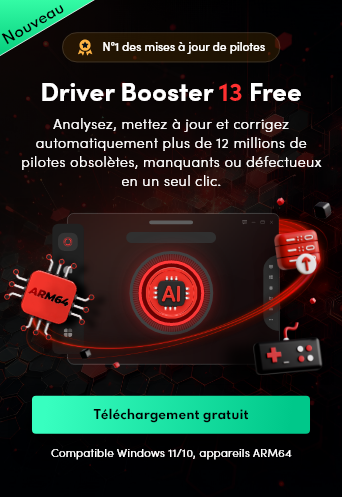- Centre de support
- Langues multiples
- Langue
- Aidez-nous à traduire
Vous avez constaté que la batterie de votre ordinateur portable se déchargeait rapidement et vous souhaitez qu'elle dure plus longtemps ? Vous pouvez connaître tous les moyens permettant d'optimiser la batterie de votre PC portable dans cet article.
par Camille | Mise à jour 19.02.2025 | par Camille
Ces derniers temps, la batterie de votre ordinateur portable se vide rapidement. Vous vous demandez alors si la batterie se détériore ou si elle a atteint la fin de sa durée de vie. Nous expliquons ici les causes de la dégradation de la batterie d'un ordinateur portable et la manière de la réparer à moindre effort.

Il existe deux types de batteries pour les ordinateurs portables. La première est la batterie lithium-ion. Les batteries lithium-ion sont caractérisées par l'étiquette «Li-ion». Ces batteries sont utilisées dans de nombreux ordinateurs portables car elles sont légères et pratiques. La seconde est la «batterie nickel-métal-hydrure», qui porte la mention «Ni-MH» sur la batterie.
Les piles nickel-métal-hydrure sont moins dangereuses que les piles classiques et ont une capacité plus élevée. Ils sont également moins coûteux, ce qui a conduit à leur utilisation généralisée. Toutefois, leur utilisation a diminué à mesure que les batteries lithium-ion sont devenues plus populaires. En raison de leur faible coût, ils peuvent être utilisés dans des ordinateurs portables bon marché.
Les batteries sont consommables, mais leur remplacement peut coûter cher. Vous voulez donc les faire durer le plus longtemps possible. Voici neuf conseils pour faire durer votre batterie plus longtemps.
Tout d'abord, gardez à l'esprit la nécessité de séparer la charge et la décharge. La charge est le moment où la batterie est stockée et la décharge est le moment où la batterie est utilisée. Il est important de ne pas faire les deux en même temps. Si vous utilisez un ordinateur avec la batterie chargée et le câble d'alimentation connecté, vous allez charger et décharger la batterie en même temps, ce qui va considérablement la vider.
Lors d'une utilisation prolongée, il est courant que le cordon d'alimentation soit branché alors que la batterie est encore connectée, mais cela accélère la détérioration de la batterie, ce qui fait qu'elle risque d'atteindre sa fin de vie dans un délai plus court que la durée de vie moyenne.
Si vous souhaitez utiliser l'ordinateur alors que le cordon d'alimentation est branché, retirez la batterie. La clé est de retirer la batterie correctement et sans gêne. La charge doit être effectuée lorsque l'ordinateur n'est pas utilisé, et le fait de s'assurer que la batterie est chargée et déchargée correctement permettra à la batterie de durer plus longtemps.
La façon de charger une batterie avec moins d'efforts dépend du type de batterie. Tout d'abord, dans le cas des batteries au lithium-ion, ce n'est pas une bonne idée de vider ou de charger complètement la batterie. Une charge complète répétée de 0 à 100 % accélère la détérioration de la batterie.
La clé est de recharger la batterie lorsque la charge restante tombe en dessous de 30% et d'arrêter la charge avant qu'elle n'atteigne 100% et lorsque le niveau de charge est d'environ 80%. Les batteries nickel-métal-hydrure sont l'inverse des batteries lithium-ion : vous pouvez drainer l'énergie restante de la batterie, puis la recharger à 100%.
Dans le cas des batteries nickel-métal-hydrure, il est recommandé de les recharger après qu'elles aient été épuisées. N'oubliez pas que vous devez utiliser jusqu'à 0% de la batterie. Si la batterie est chargée complètement à plusieurs reprises à partir de 50%, un «effet mémoire » se produit, par lequel la batterie reconnaît 50% comme 0% et n'est utilisée que jusqu'à ce point. Pour éviter cela, videz la batterie à 0% une fois par mois.
Il est également important d'éviter ce point ; une charge complète accélérera la dégradation naturelle de la batterie. C'est pourquoi les appareils électriques ne sont pas complètement chargés à l'achat.
Toutefois, si, au contraire, la batterie est à 0%, cela peut provoquer un phénomène dit de « surdécharge», il faut donc faire attention. Une décharge excessive peut entraîner des dommages et des pannes graves. Il est donc plus prudent de ne pas stocker le produit pendant de longues périodes sans le charger du tout.
Par conséquent, si vous comptez stocker la batterie pendant une longue période, il est dans le meilleur intérêt de la batterie de la maintenir à 50% de charge, de la retirer de l'ordinateur et de la stocker dans un endroit frais.
La chaleur accélère la détérioration des piles. Il ne faut donc jamais les placer en plein soleil ou dans des endroits où la température est élevée. Choisissez un endroit frais et bien ventilé. Si la gestion de la batterie est importante pour prolonger la durée de vie de la batterie d'un ordinateur portable, il est également important de réduire la consommation d'énergie dans l'utilisation quotidienne de l'ordinateur. N'oubliez pas qu'en réduisant la consommation de la batterie, vous en prolongerez également l'autonomie.
Bien que de nombreuses personnes n'en soient pas conscientes, les moniteurs consomment beaucoup d'énergie. Plus il est lumineux, plus il consomme d'énergie, donc réduire la luminosité de l'écran jusqu'à la limite qui n'interfère pas avec le fonctionnement peut réduire la consommation d'énergie. Certains modèles vous permettent de régler la luminosité du moniteur à partir du PC lui-même ou de la fonction OS, tandis que certains PC ne disposent que de la fonction OS.
Pour régler la luminosité du moniteur à partir de l'unité principale, utilisez le symbole du soleil sur le clavier. C'est facile à comprendre, car les PC de tous les fabricants ont des touches portant le même symbole.
Pour les modèles qui ne peuvent pas être réglés depuis l'ordinateur lui-même, le réglage peut être effectué à partir des fonctions du système d'exploitation ; dans le cas de Windows 10, passez aux étapes suivantes :
Étape 1 : à partir du bouton Démarrer, allez dans «Paramètres», puis dans «Système».

Étape 2 : Sélectionnez «Affichage». Allez à «Modifier la luminosité» dans l'écran de réglage de l'affichage pour régler la luminosité.
Il est également important de fermer les programmes inutiles. Plus vous surchargez le processeur d'un ordinateur portable, plus vous déchargez la batterie. Par conséquent, si vous utilisez la batterie, vous pouvez réduire sa consommation en fermant tous les programmes fonctionnant en arrière-plan. La chaleur peut également être générée par une utilisation excessive du processeur en ouvrant un grand nombre de logiciels inutiles. La chaleur est le pire ennemi de la batterie, vous essayez donc d'alléger la charge.
Pour vérifier quels programmes sont exécutés en arrière-plan, dans Windows 10, faites un clic droit dans la barre des tâches en bas et sélectionnez Gestionnaire des tâches. Ensuite, dans la page du Gestionnaire des tâches, cliquez sur «Démarrage» et vous verrez une liste des programmes en cours d'exécution. Vous pouvez fermer les programmes inutiles de cette liste en recherchant les programmes inutiles qui sont «activés» et en cliquant dessus pour les changer en «désactivés».
À lire également: Désactiver les programmes au démarrage pour accélérer un PC
Le fait d'être connecté au Wi-Fi et au Bluetooth consomme également une très petite quantité de la batterie de votre ordinateur portable. Vous pouvez donc alléger la charge en vous déconnectant du Wi-Fi lorsque vous pouvez travailler hors ligne, et en désactivant fréquemment le Bluetooth, le GPS et les souris sans fil lorsque vous n'avez pas besoin de les utiliser. Cela permet d'économiser de l'énergie, ne serait-ce qu'un peu, et de réduire le nombre de fois où vous devez recharger la batterie. L'activation du mode Avion désactive la communication avec le réseau local sans fil et Bluetooth. Utilisez-le si vous souhaitez désactiver complètement le Wi-Fi et les autres services.
Il est parfois nécessaire d'interrompre votre travail pour diverses raisons. Dans ces cas-là, il est bon de mettre l'ordinateur portable en veille fréquemment, sans le laisser allumé ou l'éteindre. S'il est éteint, le système en cours d'exécution et les applications résidentes qui s'exécutent au démarrage de l'ordinateur épuisent immédiatement la batterie. La mise en veille peut minimiser ces opérations, donc si vous devez arrêter de travailler pendant un certain temps, vous pouvez utiliser la fonction de mise en veille pour alléger la charge de la batterie.
Avec Windows 11, il est possible d'utiliser la «fonction d'économie de la batterie» pour mettre votre ordinateur portable en mode d'économie de la batterie en une seule fois, sans avoir à configurer chaque paramètre individuellement. Cette fonction est utile si vous trouvez fastidieux de configurer chaque paramètre. Cette fonction est automatiquement activée lorsque le niveau de la batterie descend en dessous d'un certain seuil, mais elle peut également être activée manuellement. Pour l'activer manuellement, ouvrez le Centre d'action en cliquant sur l'icône du Centre d'action sur le côté droit de la barre des tâches.
Vous verrez un élément appelé «Fonctions d'économie de batterie», cliquez dessus. Si vous ne voyez pas la fonction correspondante en bas de l'écran, cliquez sur Développer en bas à gauche. De plus, cette fonction d'économie de la batterie n'est pas disponible lorsque le câble d'alimentation est connecté.
Si la batterie de votre ordinateur portable se vide très rapidement, il est probable qu'un rafraîchissement de la batterie améliorera la situation. Il est conseillé d'effectuer un rafraîchissement de la batterie une fois avant que celle-ci ne soit détériorée au point de devoir être remplacée. La procédure détaillée est la suivante.
Étape 1 : Éteignez l'ordinateur.
Étape 2 : Débranchez l'adaptateur secteur avec la batterie toujours connectée.
Étape 3 : Démarrez le BIOS, qui est le logiciel de base qui fonctionne avant Windows. La méthode de démarrage varie selon le modèle de carte mère, mais dans de nombreux cas, elle peut être effectuée en appuyant sur F2 lorsque le logo du fabricant apparaît après le démarrage.
Étape 4 : laissez le BIOS fonctionner et attendez que la charge de la batterie soit à 0% et que l'ordinateur soit éteint ; dans l'état du BIOS, on peut supposer que l'ordinateur ne sera pas affecté s'il est éteint. Une fois l'alimentation coupée, retirez la batterie. Attendez qu'il atteigne la température ambiante une fois. Si vous trouvez qu'il est difficile de retirer la batterie, vous pouvez attendre qu'elle refroidisse.
Une fois que la batterie est à température ambiante, placez-la sur le côté et connectez l'adaptateur secteur. Laissez l'appareil sous tension et attendez que la batterie soit chargée à 100%. Cela prend généralement 3 à 4 heures.
Lorsque la charge atteint 100%, démarrez normalement pour terminer le rafraîchissement de la batterie. Dans certains cas, cela peut améliorer un peu la situation de la batterie, cela vaut donc la peine d'essayer.
Àlire également: Mon PC est lent, que faire ?